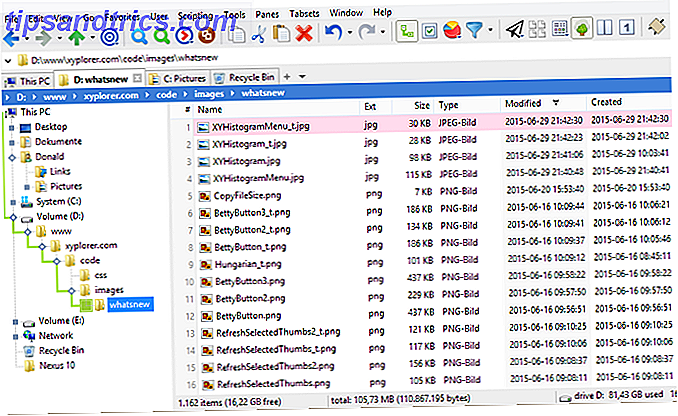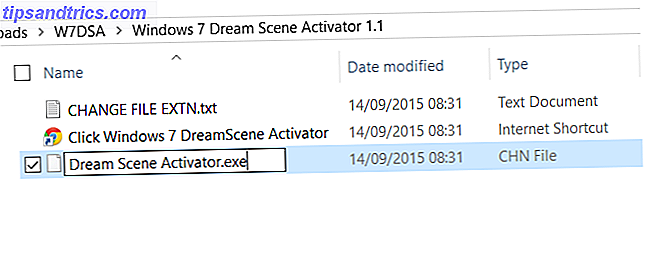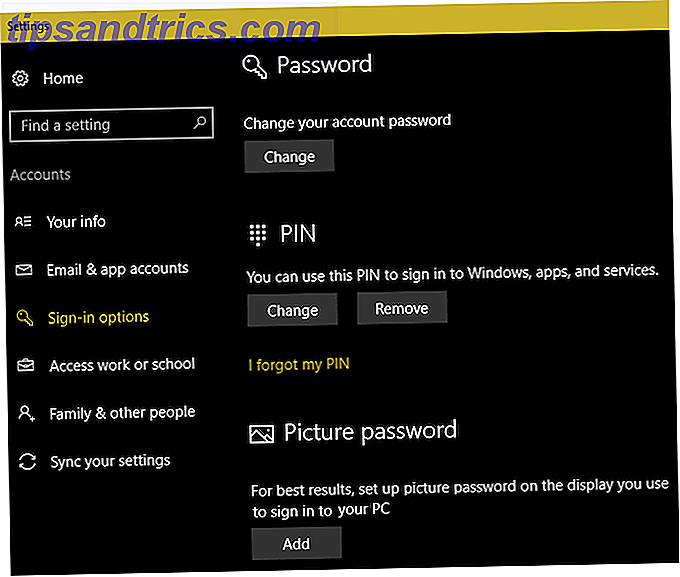Vind je het soms moeilijk om je tijd te beheren? Het is geen wonder dat collega's, kinderen en uw significante anderen veel van u verwachten. Je agenda kan helpen!
Hieronder zullen we kijken naar een concept genaamd tijdblokkering Time Blocking - The Secret Weapon For Better Focus Time Blocking - The Secret Weapon For Better Focus Bent u op zoek naar een efficiëntere manier om uw werkdagen te organiseren? Probeer Time Blocking. Deze tijdmanagementtactiek kan je op het goede spoor houden terwijl je afleidingen, uitstelgedrag en onproductieve multitasking op afstand houdt. Lees verder . U leert hoe u het elke dag op specifieke manieren kunt gebruiken met behulp van Google Agenda. Tijdblokkering houdt in dat aangewezen perioden opzij worden gezet op basis van korte- en langetermijndoelen. De voordelen zijn een betere focus, een beter voorbereide mentale toestand en minder stress.
Dus waarom wachten? Laten we beginnen!
Tijd om te ontspannen op uw dag (30 minuten)
We leven in een cultuur die wordt aangedreven door directheid. Soms lijken snelle resultaten wenselijker dan die van hoge kwaliteit. Als je je gedwongen voelt om meteen na je werk naar een taak te duiken, denk dan nog eens goed na. Als je die benadering volgt, zou je je vervallen voelen en een onvermogen om je beste werk te doen hebben. Gebruik Google Agenda om tijd te blokkeren die u in staat stelt om te ontspannen in uw taken Welke van deze ochtendroutines is het beste voor u? Welke van deze ochtendroutines is het beste voor u? Er is geen one-size-fits-all als het gaat om ochtendroutines, maar als je een stel succesvolle mensen om hen vraagt, zie je veel overeenkomsten en overlappingen. Lees verder .
Pak eerst de minst intensieve taken aan en stap dan geleidelijk over naar de meer veeleisende taken. Maak één evenement in Google Agenda voor alles wat u moet doen. Gebruik beschrijvende titels zodat u niet van het spoor verdwijnt vanwege ambiguïteit.
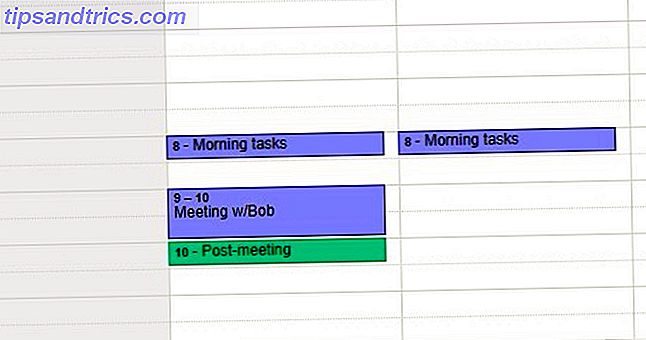
Begin door op het gewenste kalendersegment te klikken en een evenementtitel te maken. Klik vervolgens op de knop Evenement bewerken . De optie Maken lijkt correct, maar de eerste geeft u meer aanpassingsopties.

Zorg ervoor dat je jezelf markeert als druk als je niet gestoord wilt worden.
Zorg er ten slotte voor dat uw agenda-item zichtbaar is voor diegenen die het moeten zien. Klik gewoon op het openbare keuzerondje rechts van 'Zichtbaarheid' in de instellingen van het evenement.

Het is zelfs mogelijk om rechtstreeks vanuit Gmail evenementen aan je agenda toe te voegen. De ingebouwde technologie detecteert wanneer u een e-mail leest die een tijdspecifieke verplichting bevat. Het onderstreept woorden waarop u kunt klikken om te zien of er conflicterende gebeurtenissen zijn in Google Agenda. Klik op die voor meer informatie. Er is ook een optie Create Event in het menu More van Gmail. Klik erop om Google Agenda te starten.
Als u zichzelf de tijd geeft om geleidelijk de topprestaties te bereiken, zou u zich niet overweldigd voelen. Deze tijdblokkerende tip werkt vooral goed als je vaak 'opgesloten' wordt als je denkt aan het schema van de dag.
Tijd om te reageren op vergaderingen en communicatie (15-30 minuten)
Als je weet dat je morgen een vergadering hebt, plan dan 15-30 minuten na de vergadering uit. 3 Gratis sjablonen om vergaderingen op gang te houden en nuttig 3 gratis sjablonen om vergaderingen op schema en nuttig te houden Maak uw vergaderingen beter met een goed gestructureerde sjabloon. Hier laten we u gratis vergaderingsjablonen zien om uw vergaderingen voor te bereiden, te registreren en opnieuw samen te vatten voor een effectief resultaat. Lees meer dat u kunt gebruiken om te reageren op wat er is besproken.
Welke acties moet je ondernemen? Moet u een evenement organiseren, een proces wijzigen, iemand opvolgen?

Het is beter om deze taken uit de weg te ruimen terwijl ze nog vers in je geheugen zitten. Als je deze tijd van tevoren blokkeert, ben je niet alleen beter voorbereid op het luisteren naar actie-items tijdens een vergadering of telefoongesprek, maar het zorgt er ook voor dat andere taken je niet in de weg lopen.
Gebruik de eerder genoemde zichtbaarheids- en zichtbaarheidsinstellingen. Dan twijfelen anderen niet dat je tijdens deze reactieduur geen directe hulp kunt bieden.

Houd ook rekening met de link Tijdzone in de buurt van de instellingen bij 'Evenement bewerken'.
Als u met mensen over de hele wereld communiceert, geeft dit hen meer accurate percepties van de structuur van uw dag.
Niet beschikbare "Deep Work" -tijd (2 uur)
Wanneer deadlines opdoemen Maak ruimte voor een ontspannen weekend - 5 eenvoudige tips om deadlines te verslaan Maak ruimte voor een ontspannen weekend - 5 eenvoudige tips om deadlines te verslaan Niets is stressvoller dan de dreiging van een deadline die groot dreigt te worden. Maar het hoeft niet zo te zijn. Met slechts een paar aanpassingen kunt u uw werk van tevoren doen. Meer lezen en de bijbehorende druk neemt toe, soms heb je geen andere mogelijkheid dan je te plooien. Dat betekent het opzetten van een afleidingsvrije kantoorruimte - en er vervolgens voor zorgen dat niemand erin komt.
Er zijn fysieke indicatoren die u kunt gebruiken om een gebrek aan beschikbaarheid aan te geven. Gebruik bijvoorbeeld een deurhanger "Do Not Disturb". Je kunt ook een wit bord naast je ingang plaatsen waarop staat wanneer je weer beschikbaar bent.
Laat in termen van Google Agenda zien dat je diep in de workload zit en niet beschikbaar bent voor anderen. Uw onbeschikbaarheid in kleur coderen De standaardkleur van gebeurtenissen in Google Agenda wijzigen De standaardkleur van gebeurtenissen in Google Agenda wijzigen Als u zich afvraagt hoe u de kleur van nieuw gemaakte afspraken in Google Agenda kunt wijzigen, volgt u wat u moet doen. Meer lezen in een opvallende tint zoals rood.

Overweeg ook om details toe te voegen aan elk blok dat niet beschikbaar is en leg uit waarom uw kantoor (en headspace) verboden terrein is. Geef details om anderen te laten zien hoe serieus je diepe werktijd neemt. Anders denken mensen misschien dat je geen gezelschap wilt, omdat je jezelf trakteert op een lange lunchpauze.
Het selectievakje Herhalen is daarentegen prima om een gewoonte van diepe productiviteit te leren kennen.

Klik erop en breng vervolgens de betreffende vervolgkeuzelijsten en selectievakjes aan. Hiermee kunt u de duur en herhalingsspecificaties aanpassen.

Heeft u problemen met dit aspect van tijdblokkering of zelfs met het toevoegen van dingen aan uw agenda? Zoek hulp bij een van de vele apps die er zijn met precies dit probleem in gedachten.
Tijd om spontaan te zijn (1 uur)
U kunt zich goed uitgerust voelen voor de planning, maar onvoorziene gebeurtenissen kunnen nog steeds uitdagingen opleveren. Vertrouw op Google Agenda om "kussen" -tijd in te bouwen door tijdblokkering te gebruiken.
Misschien verwacht je 's ochtends een e-mail van iemand die altijd hoge verwachtingen van hem stelt. Als u vermoedt dat iemand nog een andere verantwoordelijkheid op uw reeds volledige plaat zal zetten, blokkeer dan de tijd om dienovereenkomstig te reageren.
Ga ervan uit dat taken zoals bedrijfsvergaderingen, belangrijke telefoontjes en teamhuddle langer meegaan dan verwacht.

Maak optimaal gebruik van het tijdsblok door een blauwdruk te volgen voor het afhandelen van onverwachte gebeurtenissen De perfecte blauwdruk (inclusief sjablonen) De perfecte blauwdruk (inclusief sjablonen) Effectieve vergaderverzoeken kunnen iedereen helpen tijd te besparen en productievere vergaderingen te houden. Onze blauwdruk helpt u duidelijke vergaderingsdoelen te schrijven en uw deelnemers met succes te betrekken. Lees verder . Door die aanpak te volgen, kun je zo gefocust mogelijk blijven. De tijd die u reserveert in Google Agenda biedt u flexibiliteit om strategisch ongeplande omstandigheden aan te pakken. Zonder dat voordeel zou je kunnen denken dat een probleem te groot is om op te lossen. Of er is een besef dat je de eerste stap niet kent om dingen te repareren.
Gebruik de meldingenmeldingen van Google Agenda om u te helpen bij uw plan te blijven. Vind ze direct onder de "Eventkleur" -opties op de pagina Bewerk evenement. Wijzig de vervolgkeuzelijsten om aan te geven of u e-mailmeldingen, pop-upvensters of beide wilt ontvangen.
U kunt ook uw standaardmeldingen wijzigen. Ga naar de hoofdpagina van Google Agenda en onder Mijn agenda's vouwt u het kalendermenu uit door op de menuknop met de pijlpunt te klikken. Ga naar Agenda-instellingen> Meldingen bewerken .

Hier kunt u de bestaande standaard wijzigen en op Een melding toevoegen klikken om extra standaardwaarden toe te voegen.

Let op: afhankelijk van de situatie kan uw beste onmiddellijke reactie zijn niets te doen. Dat is met name waarschijnlijk als het sterke emoties oproept. Het is perfect gepast om actie te ondernemen tot nadat je de situatie hebt geëvalueerd.
Het einde van de werkdag (20-30 minuten)
Productiviteitsexperts geloven dat het sluiten van een werkdag de manier kan bepalen waarop u de volgende start. In Google Calendar reserveer je 20 minuten tijdblokken om dingen te doen die ervoor zorgen dat je morgen klaar bent.
Begin met na te denken over de dag. Welke dingen zijn goed verlopen en welke kunnen worden verbeterd? Trakteer uzelf niet te hard op de dingen die niet zo goed gingen als u had gehoopt. Ze zijn nu in het verleden. Plus, je hebt hopelijk sommige van hen gladgestreken met de techniek direct daarboven. Zo niet, beslis dan om dat te doen, zal een van uw prioriteiten zijn voor de volgende ochtend. Hoe uw eigen perfecte dag ontwerpen voor productiviteit Hoe u uw eigen perfecte dag ontwerpt voor productiviteit Een productieve dag begint wanneer u energiek wakker wordt. Elke dag kan productief beginnen zonder veel moeite. Hier zijn enkele hulpmiddelen en tips die u kunnen helpen een nieuwe dag te beginnen. Lees verder .
De laatste 20 minuten van je tijd op je werk is een ideale gelegenheid om jezelf klaar te maken voor de komende dag 8 Supereenvoudige takenlijsthulpmiddelen om je gefocust te houden 8 Supereenvoudige takenlijsthulpmiddelen om je te concentreren Een takenlijst is het eenvoudigste productiviteitssysteem. Deze acht minimalistische taken voor takenlijst zijn voor het bijhouden van uw dagelijkse taken zonder gedoe. Lees verder . Door hier de eerste tip te gebruiken, kunt u tijd vrijmaken om zich op te werken. In plaats van jezelf onmiddellijk onder druk gezet te laten voelen, kun je in een redelijk tempo overgaan naar de werkdag.

Ga terug naar het meldingengedeelte van het evenement. Merk op dat er veel flexibiliteit is wanneer er meldingen gebeuren? U kunt Google vragen om ze maximaal vier weken van tevoren naar u toe te sturen, indien gewenst.
Voor onze doeleinden herinnert u er één uur vóór uw werkdag aan om u aan deze conclusie te herinneren. Stel de dingen op met behulp van de vervolgkeuzelijst die naar timing verwijst.
U kunt ook de herhaalfunctie gebruiken om deze time-out aan het einde van de dag automatisch voor u te blokkeren op elke werkdag.
Werk uw tijd af op het werk door de beste manieren te vinden om de volgende dag door te brengen. Kies de taken met de hoogste prioriteit en bekijk vervolgens je Google-agenda en zorg ervoor dat deze er voldoende geblokkeerd uitziet. Als dat niet het geval is, besteed dan een paar minuten aan het verbeteren ervan.
Welke slots voor andere tijden stel je naast?
Tijdblokkering kan zo handig zijn om uw planning realistisch en productief te houden. Naast het blokkeren van de hier genoemde tijdvakken, zijn er echter nog vele andere dingen waarvoor u tijdblokkering zou kunnen gebruiken!
Wat anders blokkeer je op je Google-agenda Vermijd de stress van een te hoge planning met 10 slimme Google Agenda Tips Vermijd de stress van een te hoge planning met 10 slimme Google Calendar Tips Het geheim om te ontstressen met een kalender is eenvoudig: uitknippen de dingen die je niet nodig hebt, maak tijd voor de dingen waar je van houdt, en houd alles overzichtelijk. Gebruik deze tien tips. Meer lezen deze week? Vertel ons in de comments hieronder!